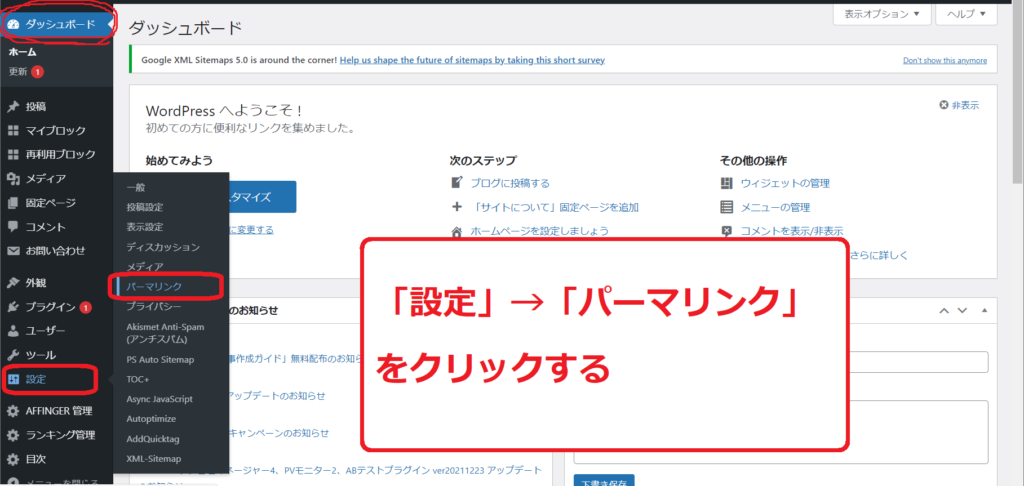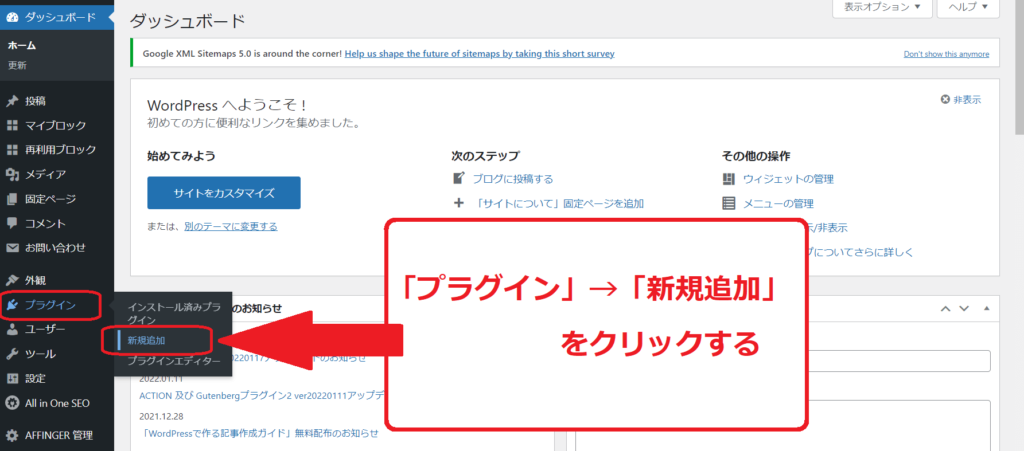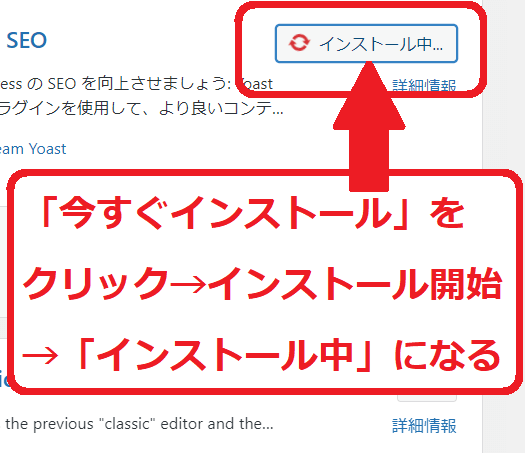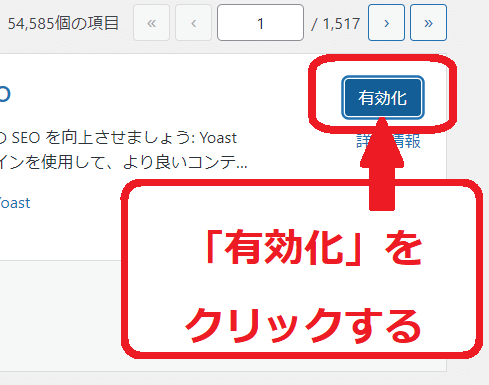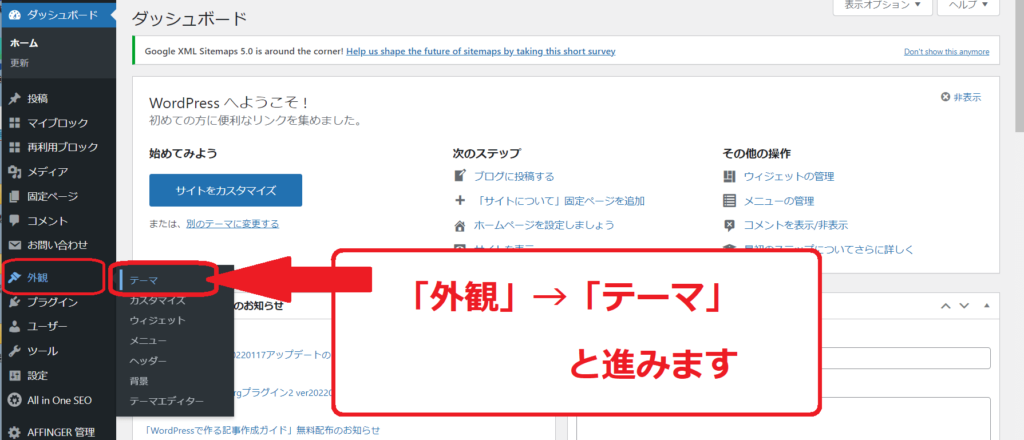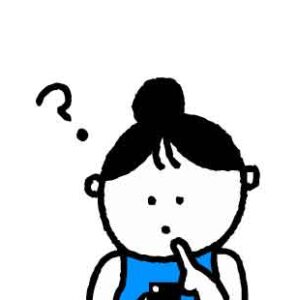
初期設定はどうやってやるの?
こんなお悩みを解決します。
本記事では、WordPressブログ開設したばかり
の方に向けて、最初にやっておくべき初期設定をご紹介します。
WordPressブログ開設した状態は、まだ、
家具のない空っぽのお家が建った状態です。
これから 初期設定(=インテリアを整える )を
してステキなお家にしていきましょう。
この初期設定だけ完了しておけば、あとは必要に応じてしていく感じでOKです!
ブログの開設がまだの方はこちらの記事を参考に開設してください。
絶対にやっておくべき初期設定5つ
もくじ
パーマリンクを設定する
パーマリンクとは「記事のURL」のことです。

設定方法は簡単です
WordPressブログの
「ダッシュボード」→「設定」→「パーマリンク」に進みます。
パーマリンク設定の「カスタム構造」にチェックを入れ「%postname%」を選択します 。
選択したら「変更を保存」をクリックすれば完了です。
プラグインを入れる
プラグインとはWordPressに機能を追加し、使いやすくするオプションのことです。
セキュリティー強化してくれるものや、ブログ記事を書きやすくするものなど、様々なプラグインがあります。

入れていくイメージです
ブログを書く前に、最初に入れておくべきおすすめのプラグインを紹介します。
おすすめプラグイン3つ
・All In One SEO Pack
(SEO対策のプラグイン)
・Google XML Sitemaps
(サイトマップ作成プラグイン)
・WP Multibyte Patch
(WordPressを日本語で正しく動作させるプラグイン)
それぞれのプラグインの説明をみても、よく分からないと思いますが、
これからブログを書き続けるうえで、大事な役割を果たしてくれるので、
とりあえず入れておいてください。
プラグインの入れ方
(インストール方法)
「ダッシュボード」→「プラグイン」→「新規追加」と進みます。
そして「プラグインを追加」の右側の検索窓に、入れたいプラグインの名前を入力し、該当のプラグインの『今すぐインストール』をクリック。
※よく似た名前のプラグインがあるので要注意
すると「今すぐインストール」が「有効化」に変わるので「有効化」をクリックするとインストールと設定が完了します。
ポイント
いろんなプラグインがありますので、実際にブログ運営をしながら必要に応じて入れていくとよいでしょう。
Googleアナリティクスを設定する
Googleアナリティクスとは、ブログのアクセス分析ツールのことです。
ブログに来てくれたユーザーデータを確認することができます。
具体的には下記のような情報を見ることができます。
- ブログへの来訪者数
(1日、1週間、1ヶ月など) - どんな人が見てくれているか
(男女、年齢、地域など) - パソコン、スマホの比率

アナリティクスの設定は動画を見ながら設定するのがおすすめです。
さとやんさんの動画が分かりやすいです。
サーチコンソールを設定する
Googleサーチコンソールとは、キーワード解析ツールのことです。
具体的には下記のような情報を見ることができます。
- どんなキーワードでブログに来てくれたか
- 記事を作成したり、更新した時にGoogleに通知できる
- ブログ記事の掲載順位
- 表示回数、クリック数など

アナリティクスの設定は動画を見ながら設定するのがおすすめです。
さとやんさんの動画が分かりやすいです。
WordPressのデザインテーマを設定する【AFFINGER6】がおすすめ!
WordPressのデザインテーマとは、ブログの見た目や、使い勝手をよくするテンプレートのようなものです。
テーマは無料と有料(約1万~2万円)があります。
有料のテーマは機能面、デザイン性ともにすぐれており、なおかつSEO対策もされています。
最初から有料テーマを使うことで、初心者でもクオリティーの高いブログが作れます。
おすすめのテーマは「AFFINGER6」(税込14,800円)です。

おすすめのWordPressテーマ 「ACTION(AFFINGER6)」
「AFFINGER6」は多くのブロガーが使用している有料テーマです。
多くのブロガーが使用しているテーマだと、わらないことがあった場合も、
解決方法がすぐ見つかり、初心者にはとても助かります。
とはいえ、中にはこんな風に思う方もいるかもしれません。
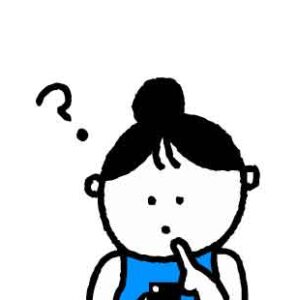
お金をかけたくないし……
とりあえず無料テーマではじめてみて
あとで有料にするか考えよう……
わたしも最初そう思いました。
しかしながら実際には、あとから有料テーマに変えるのはすごく面倒。
無駄な時間がかかってしまいます。
また、無料テーマを見栄えよくするのは、かなり手間ヒマがかかるので、初心者ほど、最初から有料テーマを導入することをおすすめします。

テーマを設定する手順
管理画面→「外観」→「テーマ」の順に進みます。
ダウンロードしたテーマをアップロードする場合は、「新規追加」→「テーマのアップロード」をクリックする。
まとめ
WordPressブログの初期設定をご紹介しました。

ブログを書く前の初期設定は、けっこう時間がかかります。
なので、まずは今回紹介した初期設定をしておき、あとはブログを書きながら、必要に応じて設定していくのがおすすめです。
ぜんぶ完璧に整えてから......と思いがちですが
必要なものそうでないものが、実際に使っていくことで分かります。
プラグインなどが特に。
最低限必要な初期設定ができたらブログを書いていきましょう。
一緒にWordPressブログを楽しみましょう。